首页 / 教程
Win10显示器无法全屏显示周围有黑边框怎么办?
2022-10-27 07:03:00
一些用户安装了Win10系统之后发现显示器出现了无法全屏显示的情况,并且周围伴有黑边框的情况,导致使用非常的不便,那这个情况要怎么解决呢,大家可以尝试下方的操作方法进行解决,希望可以帮到大家。
Win10显示器不能全屏显示周围有黑边框的解决办法
1、按win+r进入运行窗口,输入“regedit”,回车即可。
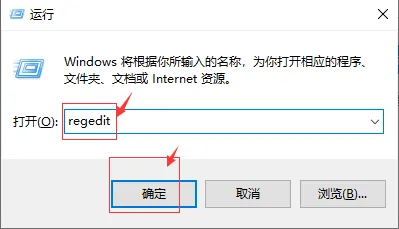
2、在注册表编辑器窗口中,定位到【HKEY_CURRENT_USER/SOFTWARE/BLIZZARD ENTERTAIMENT/WARCRAFTIII/Video】。
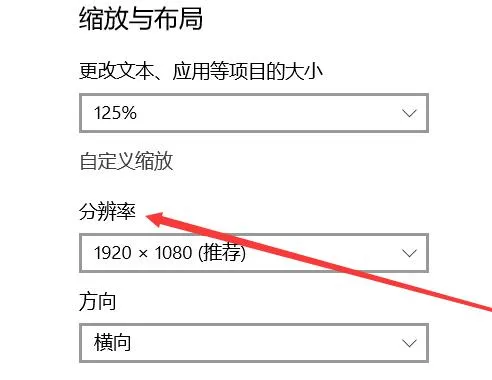
3、在右边空白处打开reshight文件(屏幕高度)将里面的数值数据改为“768”,然后打开reswidth文件(屏幕宽度)将数值数据改为“1366”。

4、在桌面空白处,鼠标右键选择“显示设置”。

5、在窗口中,选择“高级显示设置”,然后将分辨率改为“1366 x 768”,点击应用即可。
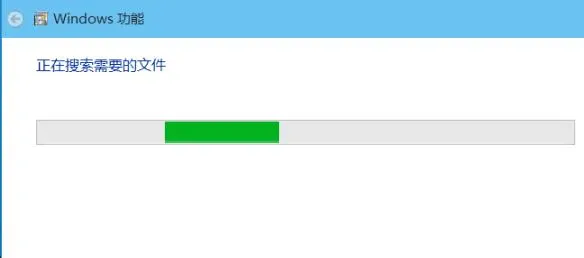
以上就是小编为大家带来Win10显示器不能全屏显示周围有黑边框的解决办法介绍,希望能帮助到大家!
最新内容
| 手机 |
相关内容

wpsppt启用宏 | 打开启用了宏的PPT
wpsppt启用宏 【打开启用了宏的PPT】,如何打开,启用,禁用,选择,开启,教程,1.如何打开启用了宏的PPT你是想问幻灯片怎么开启宏功能吗
wps中word多项选择 | 在word文档里
wps中word多项选择 【在word文档里,设置多项选择的按钮】,选择,文档,按钮,教程,自定义,怎么设置,1.在word文档里,怎么设置多项选择
wps中ppt设置细边框 | WPS设置文本
wps中ppt设置细边框 【WPS设置文本边框啊】,边框,文本,设置,页面布局,教程,怎么设置,1.WPS怎么设置文本边框啊1、选中需要进行添加
显示wps中的超链接 | wps中打开超
显示wps中的超链接 【wps中打开超链接】,超链接,怎么设置,链接,文字,打开,超链接怎么做,1.wps中怎么打开超链接以WPS表格2019版本为
wps批量选择 | wps批量选中
wps批量选择 【wps批量选中】,批量,表格,选中,全选,选择,删除文件,1.wps怎么批量选中1如果数据量小的话,直接鼠标选中左上角第一个数
在ps中打开wps文档格式 | photosho
在ps中打开wps文档格式 【photoshop中才能打开word文件】,打开,文件,文档格式,怎样才能,教程,点击,1.photoshop中怎样才能打开word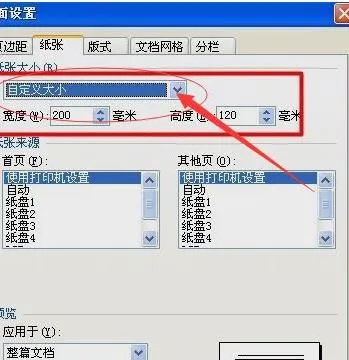
wps文字中设置跨页断行 | WPS文字
wps文字中设置跨页断行 【WPS文字中跨页断行的边框底边设置】,文字,设置,表格,边框,显示,合并单元格,1.WPS文字中跨页断行的边框底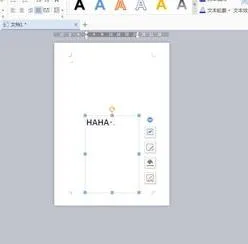
wps移动边框 | 快速在WPS表格中切
wps移动边框 【快速在WPS表格中切换边框样式】,边框,样式,快速,表格中,教程,表格,1.如何快速在WPS 表格中切换边框样式按住鼠标左键












